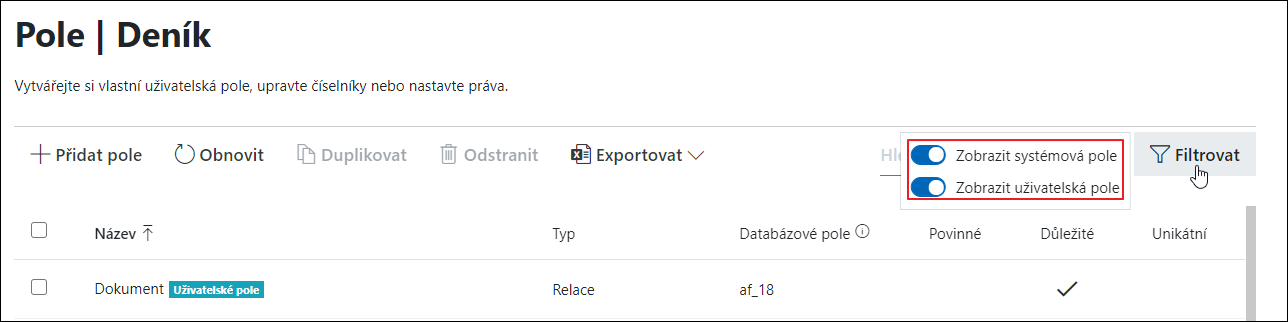Pole
Dostupnost: Sekce Pole v Centru pro správu je dostupná od verze eWay-CRM 6.1.2.
eWay-CRM vám nabízí možnost upravit si existující pole, ale také si nadefinovat pro každý modul pole vlastní . Spolu s funkcí Návrh formuláře si přizpůsobíte formuláře jednotlivých modulů tak, jak potřebujte.
Článek obsahuje:
- Práce se seznamem polí
- Přidat uživatelské pole
- Editovat pole
- Duplikovat pole
- Odstranit uživatelské pole
- Exportovat nastavení polí
- Filtrování seznamu polí
Pole najdete v Centru pro správu pod sekcí Volby.
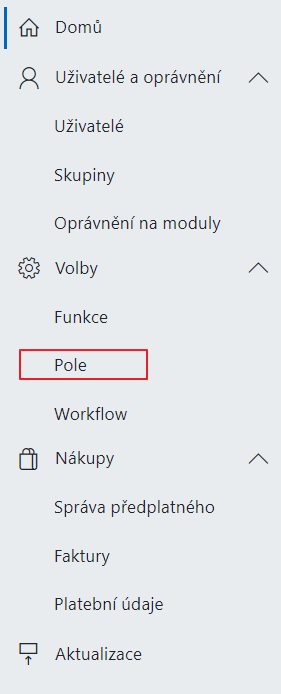
Po kliknutí na sekci Pole se vám objeví jednotlivé moduly, které jsou v eWay-CRM dostupné.
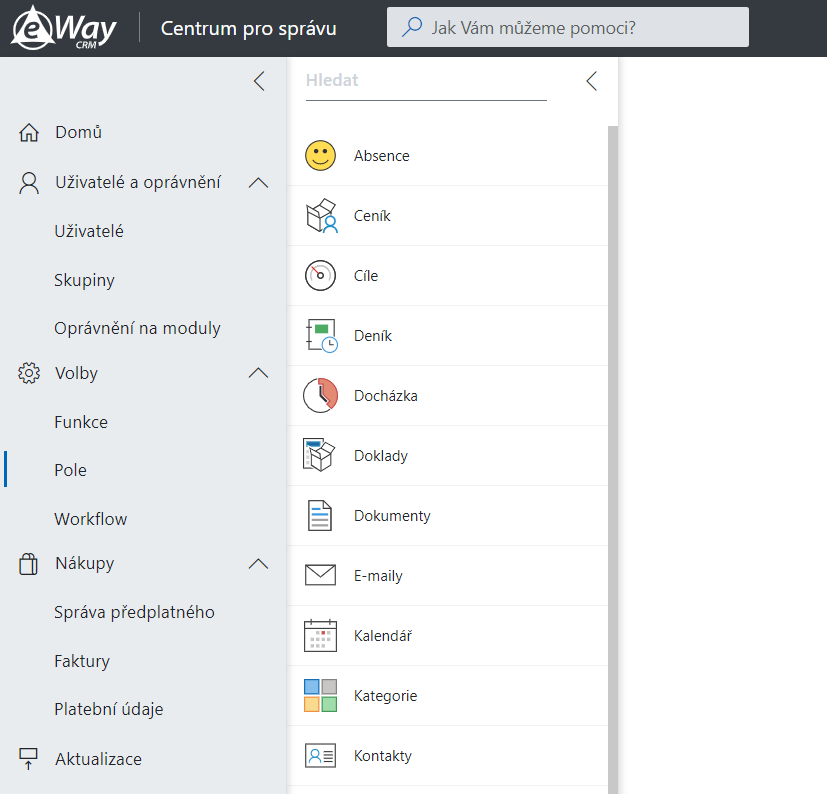
Stačí si vybrat modul a kliknout na něj. Zobrazí se pak seznam polí pro daný modul:
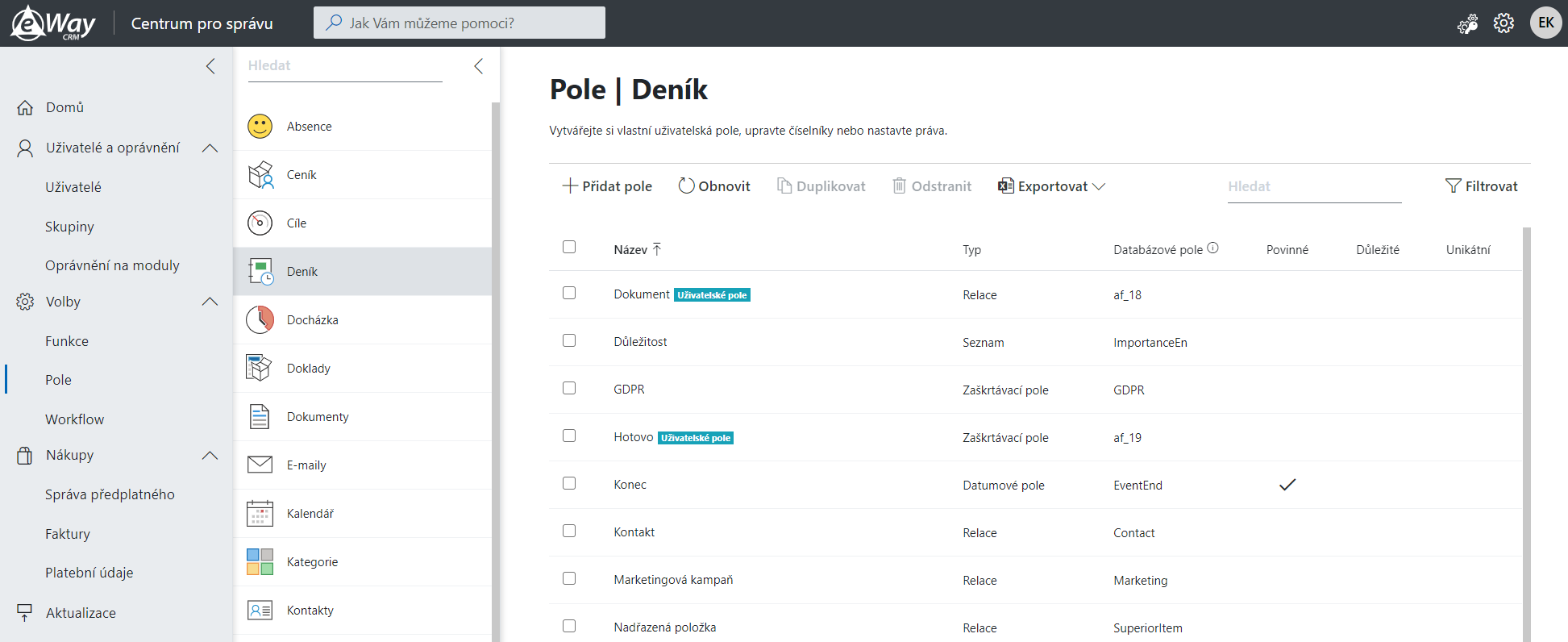
Práce se seznamem polí
Horní menu
Horní menu obsahuje následující položky:

| Položka | Funkce |
| Přidat pole | Přidání nového uživatelského pole - viz Přidat pole. |
| Obnovit | Dojde k obnovení seznamu, například pokud jiný uživatel s administrátorským oprávněním ve vaší společnosti přidal nebo upravil pole. |
| Duplikovat | Vybrané pole je možné duplikovat a s ním i jeho nastavení - viz Duplikovat pole. |
| Odstranit | Odstraní vybrané uživatelské pole - viz Odstranit uživatelské pole. |
| Exportovat | Exportuje nastavení polí do excelového souboru - viz Exportovat nastavení polí. |
| Hledat | Umožňuje jednoduché vyhledávání ve sloupcích zobrazeného seznamu. Zobrazí se pouze výsledky, které splňují vámi zadaný řetězec. |
| Filtrovat | Seznam umožňuje vyfiltrovat pole na základě přednastavených kriterií - viz Filtrování seznamu polí. |
Seznam polí
Seznam polí vypadá následovně:
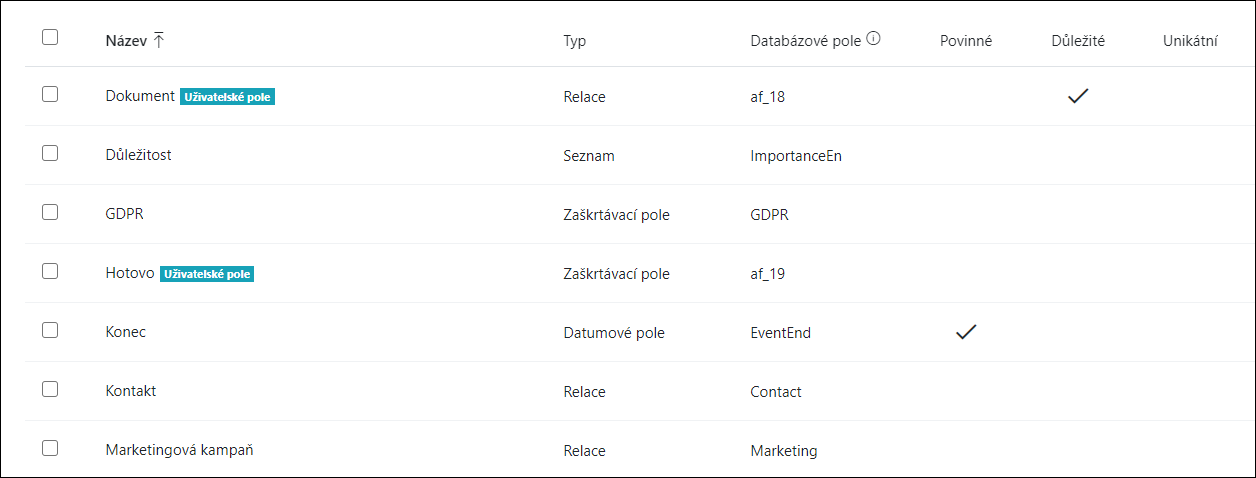
| Sloupec | Popis |
| Zaškrtávací pole | Kliknutím na skupinu se indikuje, že byla skupina vybrána. Je takto možné vybrat více skupin najednou. |
| Název | Jméno uživatelského pole, které se zobrazuje uživatelům. V případě, že se jedná o uživatelské pole, je to u názvu uvedeno. Ostatní pole jsou výchozí pole eWay-CRM. |
| Typ | Typ uživatelského pole. |
| Databázové pole | Jméno uživatelského poli, jak je uvedeno v databázi. |
| Povinné | Zaškrtnutí v tomto sloupci určuje, že je pole povinné pro všechny uživatele a při vytváření položky je nutné jej vyplnit. Více viz Povinné pole. |
| Důležité | Zaškrtnutí v tomto sloupci určuje, že je pole důležité pro všechny uživatele, a pokud při ukládání položky není vyplněno, budete o této skutečnosti informováni. Položku je ale možné uložit i bez vyplnění tohoto pole. Více viz Důležité pole. |
| Unikátní | Zaškrtnutí v tomto sloupci určuje, že je pole povinné a při vytváření položky je nutné jej vyplnit, navíc hodnoty v tomto poli napříč celým modulem musí být jedinečné a nesmí se opakovat. Více viz Unikátní pole. |
Typy uživatelských polí
| Typ pole | Popis |
| Zaškrtávací pole | Jedná se o klasické zaškrtávací pole, kterým určujete, zdali hodnota nabývá logické pravdy nebo nepravdy (např. Souhlas se zasíláním obchodních sdělení) |
| Číselné pole | Jak název napovídá, jedná se o pole s číselným formátováním. Uživatel si může nastavit specifický formát čísla (desetinné, procento, apod.). |
| Relace | Pomocí této tohoto typu pole jste schopni vytvořit vazbu na jiné položky (z jednoho zvoleného modulu) uložené v systému. Nabídka modulů pro svázání je dána nabídkou Připojit. Jinými slovy, toto pole lze použít pro svázání pouze s takovými moduly, které najdete v nabídce Připojit. Při vyplňování tohoto pole Vám bude pomocí roletkového menu nabídnut seznam položek v modulu, který jste si při tvorbě pole vybrali (např. seznam všech kontaktů) |
| Seznam | Pole Seznam umožňuje předdefinovat několik hodnot, ze kterých budou uživatelé při práci s položkou vybírat vhodnou hodnotu - jedná se tedy o uživatelsky definovatelný seznam. Použijete jej zejména v případě, že položka bude moci nabývat vždy pouze jediné z nabízených hodnot (např. Sentiment - Pozitivní, Neutrální, Negativní). Při vytváření tohoto pole je postup lehce odlišný od ostatních polí. Při vytváření standardně pojmenujete a vyberete typ, teprve po uložení volby tlačítkem OK, bude zobrazen dialog pro definici hodnot seznamu. |
| Zaškrtávací seznam | Obdobně jako pole Seznam, je i pole Zaškrtávací seznam uživatelsky definovaným seznamem, kdy při používání následně uživatelé vybírají z několika předdefinovaných hodnot. Zásadní rozdíl mezi Seznamem a Zaškrtávacím seznamem je skutečnost, že u Zaškrtávacího seznamu může uživatel vybrat více hodnot, nikoli jen jednu. |
| Odkaz |
Pole Odkaz dobře poslouží zejména v případě, kdy potřebujete evidovat k dané položce dodatečné informace v podobě hypertextových odkazů. Už nemusíte uchovávat odkazy v textové podobě v poznámce a pak je v případě potřeby složitě kopírovat do adresního řádku prohlížeče. Díky tomuto poli budete mít k dispozici klikatelný odkaz (např. Odkaz do úložiště na serveru). |
| Datum | Pole Datum je uživatelské pole, které dovolí pomocí rozklikávacího kalendáře zadávat ve strukturované podobě veškerá dodatečná, ale přesto důležitá data, která se položky týkají. Už nikdy nebudete při filtrování položek muset řešit, že každý uživatel zapisuje datum do systému v jiném formátu. |
| Jednořádkový text |
Tento typ uživatelského pole se používá pro evidenci textových hodnot, přičemž délka textu je omezena na 255 znaků (např. Označení složky v kartotéce) |
| Víceřádkový text | Tento typ uživatelského pole se používá pro evidenci rozsáhlých textových hodnot, kdy zde není omezení jako v případě hodnoty Jednořádkový text. Pole je vhodné i pro skutečně rozsáhlé texty. Navíc můžete určit, jak velké se bude pole zobrazovat, počet řádků bez toho, aby bylo nutné skrolovat. |
Přidat uživatelské pole
Pro přidání uživatelského pole je potřeba kliknout na tlačítko Přidat pole:

Objeví se průvodce. V první části průvodce máte následující možnosti (nepopsané možnosti se liší podle vybraného typu):
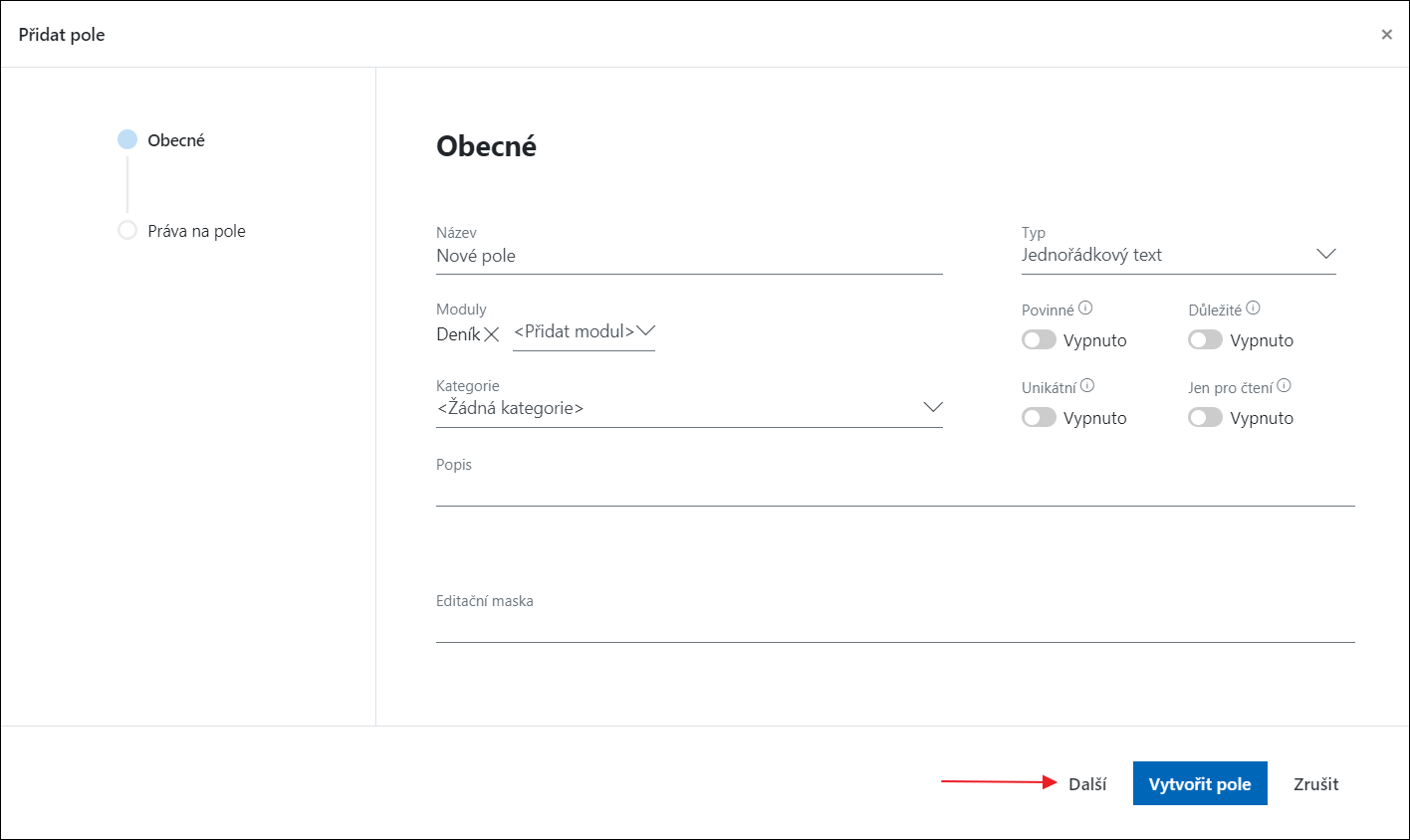
| Pole | Popis |
| Název | Zvolte název pole. |
| Typ | Vyberte typ podle toho, jaké jsou vaše záměry s polem. |
| Moduly | Můžete určit, jestli pole bude pouze pro vybraný modul, kde je vytváříte, ale můžete klidně přidat i další moduly. |
| Kategorie | Určete, pod jakou kategorii bude pole zařazeno. |
| Povinné |
Aktivování funkce určuje, že je pole povinné a při vytváření položky je nutné jej vyplnit. Více viz Povinné pole. Jestliže je pole aktivní, pole je povinné pro všechny uživatele bez výjimky. V případě, že chcete pole povinné jen pro určitou skupinu uživatelů, nastavte ho jako povinné pomocí práv - viz další krok. Pokud se hodnota aktivuje, deaktivují se funkce Důležité a Jen pro čtení, pokud jsou zapnuté. |
| Důležité |
Aktivování funkce určuje, že je pole důležité, a pokud při ukládání položky není vyplněno, budete o této skutečnosti informováni. Položku je ale možné uložit i bez vyplnění tohoto pole. Více viz Důležité pole. Jestliže je pole aktivní, pole je důležité pro všechny uživatele bez výjimky. V případě, že chcete pole nastavit jako důležité jen pro určitou skupinu uživatelů, nastavte ho jako povinné pomocí práv - viz další krok. Pokud se hodnota aktivuje, deaktivují se funkce Povinné, Unikátní a Jen pro čtení, pokud jsou zapnuté. |
| Unikátní |
Aktivování funkce určuje, že je pole povinné a při vytváření položky je nutné jej vyplnit, navíc hodnoty v tomto poli napříč celým modulem musí být jedinečné a nesmí se opakovat. Více viz Unikátní pole. Pokud se hodnota aktivuje, deaktivují se funkce Důležité a Jen pro čtení, pokud jsou zapnuté, zároveň se aktivuje Povinné, neboť unikátní pole musí být zároveň povinné. |
| Jen pro čtení |
Aktivování funkce zamezí všem uživatelům měnit hodnotu v poli. Tento parametr se výborně hodí v případech, kdy má být hodnota automaticky počítána zakázkovým algoritmem. Jestliže je pole aktivní, pole je jen pro čtení pro všechny uživatele bez výjimky. V případě, že chcete pole jen pro čtení pro určitou skupinu uživatelů, nastavte toto pomocí práv - viz další krok. Pokud se hodnota aktivuje, deaktivují se funkce Povinné, Důležité a Unikátní, pokud jsou zapnuté. |
| Popis | Upřesňující popis daného uživatelského pole. |
Jakmile jste s vyplněnými hodnotami spokojeni, klikněte na Další.
Ve druhém kroku nastavíte oprávnění spojená s poli.
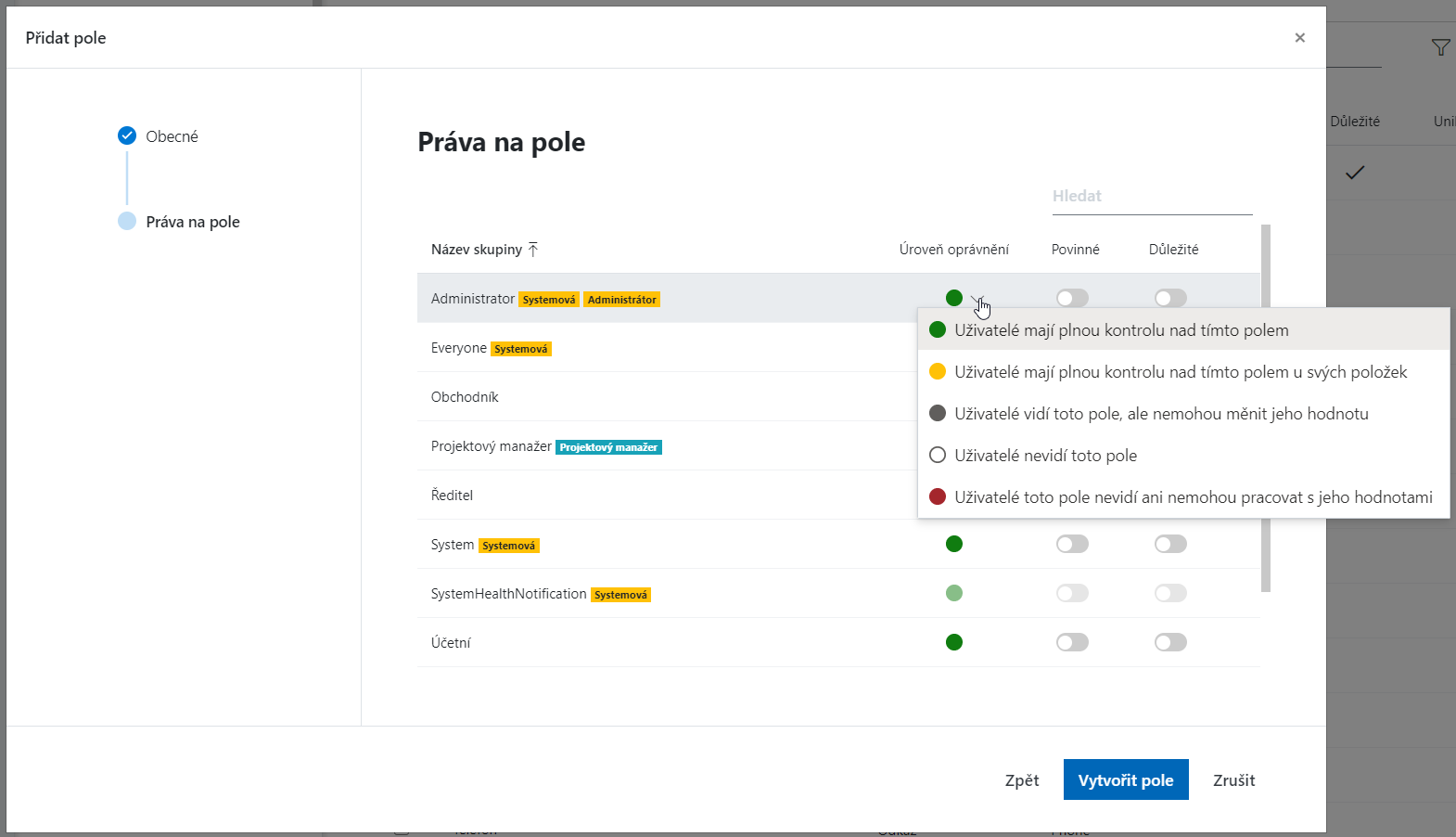
| Sloupec | Popis |
| Název skupiny | Skupiny uživatelů, pro něž lze nastavení provést. |
| Úroveň oprávnění |
Vyberete, jak může daná skupina s polem pracovat. Práva jsou (u některých typů a secifických polí nemusí být všechny možnosti dostupné):
Upozornění: V souvislosti s právem Uživatelé mají plnou kontrolu nad tímto polem u svých položek nemusí docházet ke správnému vyhodnocení workflow akcí - např. pokud je na poli nastaveno toto právo a je sním spojena akce Nastavit hodnotu pole, bude právo ignorováno a akce bude provedena. |
| Povinné | Pole bude při vytváření položky pro danou skupinu povinné (musí být vyplněno) - viz Povinné pole. |
| Důležité | Pole bude při vytváření položky pro danou skupinu důležité (při ukládání položky bude uživatel dotázán, zda ho nechce vyplnit, pokud je prázdné) - viz Důležité pole. |
Pokud jsou práva nastavena, pro vytvoření uživatelského pole pak stačí jen kliknout na tlačítko Vytvořit pole. Pole se okamžitě objeví v seznamu.
Povinné pole
Sloupec Povinné slouží k tomu, aby se určilo pole, jež musí být vyplněno. Pokud pole v položce vyplněno není (například e-mail na kontaktu), nebude možné položku uložit.
V některých případech může dojít k tomu, že nelze vynutit vyplnění pole. Tyto specifické situace jsou popsány v článku Případy, kdy není možné vynutit vyplnění povinných polí.
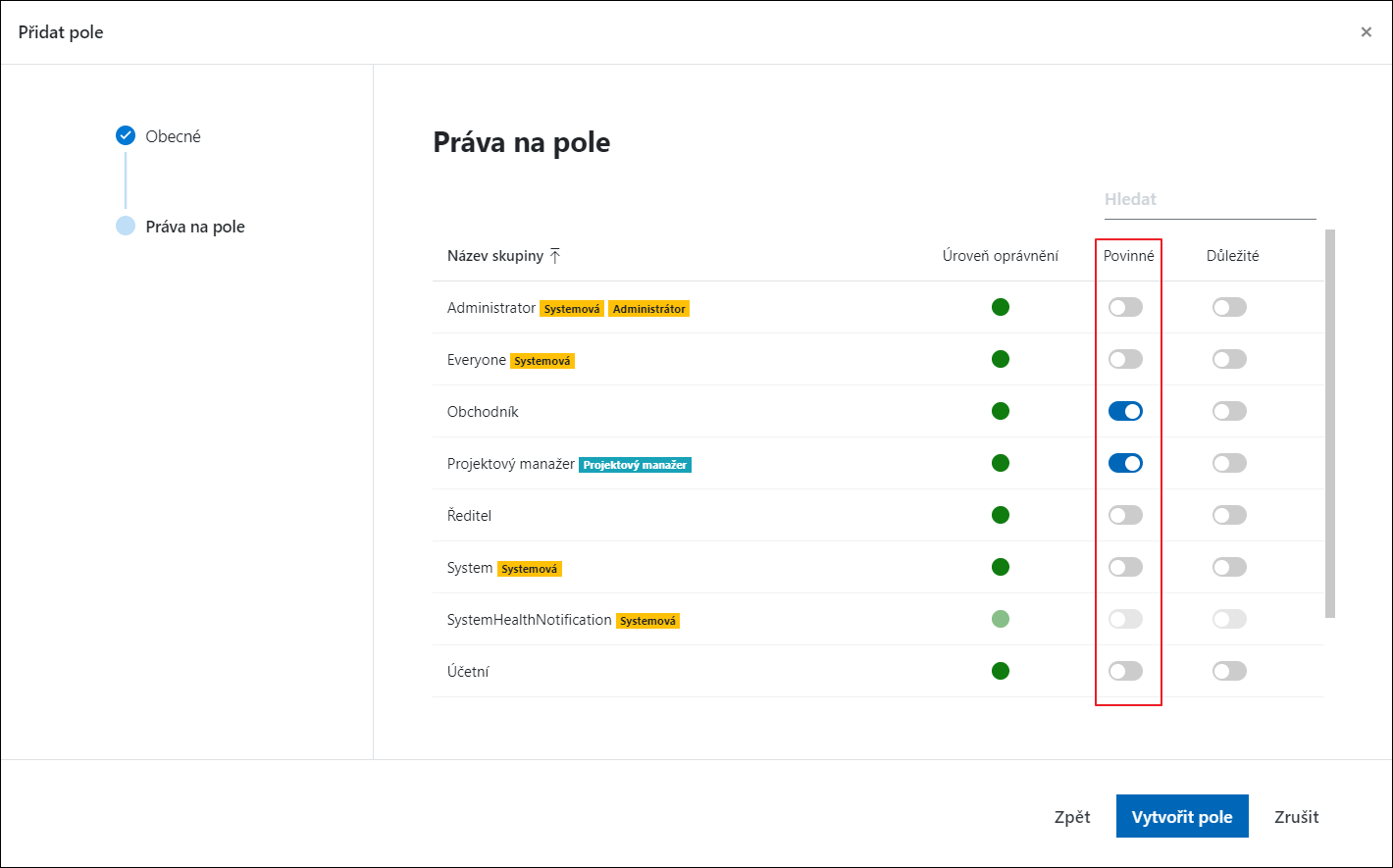
Pole se pak zobrazuje na detailu položky červeně, pokud není vyplněné.
![]()
Důležité pole
Sloupec Důležité slouží k tomu, aby se určilo pole, jež by mělo být vyplněno. Pokud pole v položce vyplněno není, při ukládání bude uživatel upozorněn, ale položku bude možné uložit.
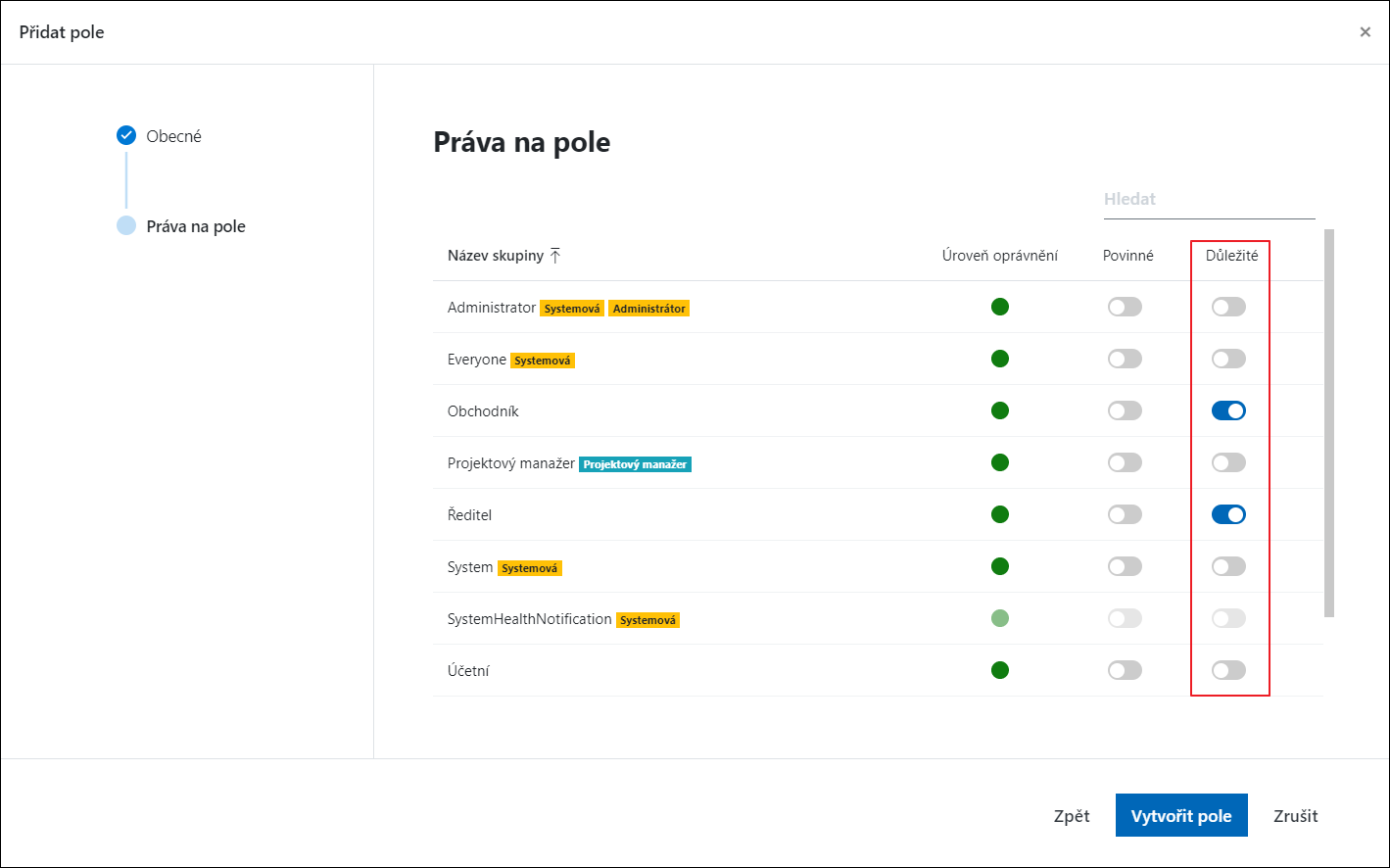
Pole se pak zobrazuje na detailu položky žlutě, pokud není vyplněné.
![]()
Unikátní pole
Funkce Unikátní slouží k tomu, aby se určilo pole, jež musí být vyplněno hodnotou, která je odlišná od dosavadních hodnot na vybraném poli. Pokud pole v položce vyplněno není, položku není možné uložit.
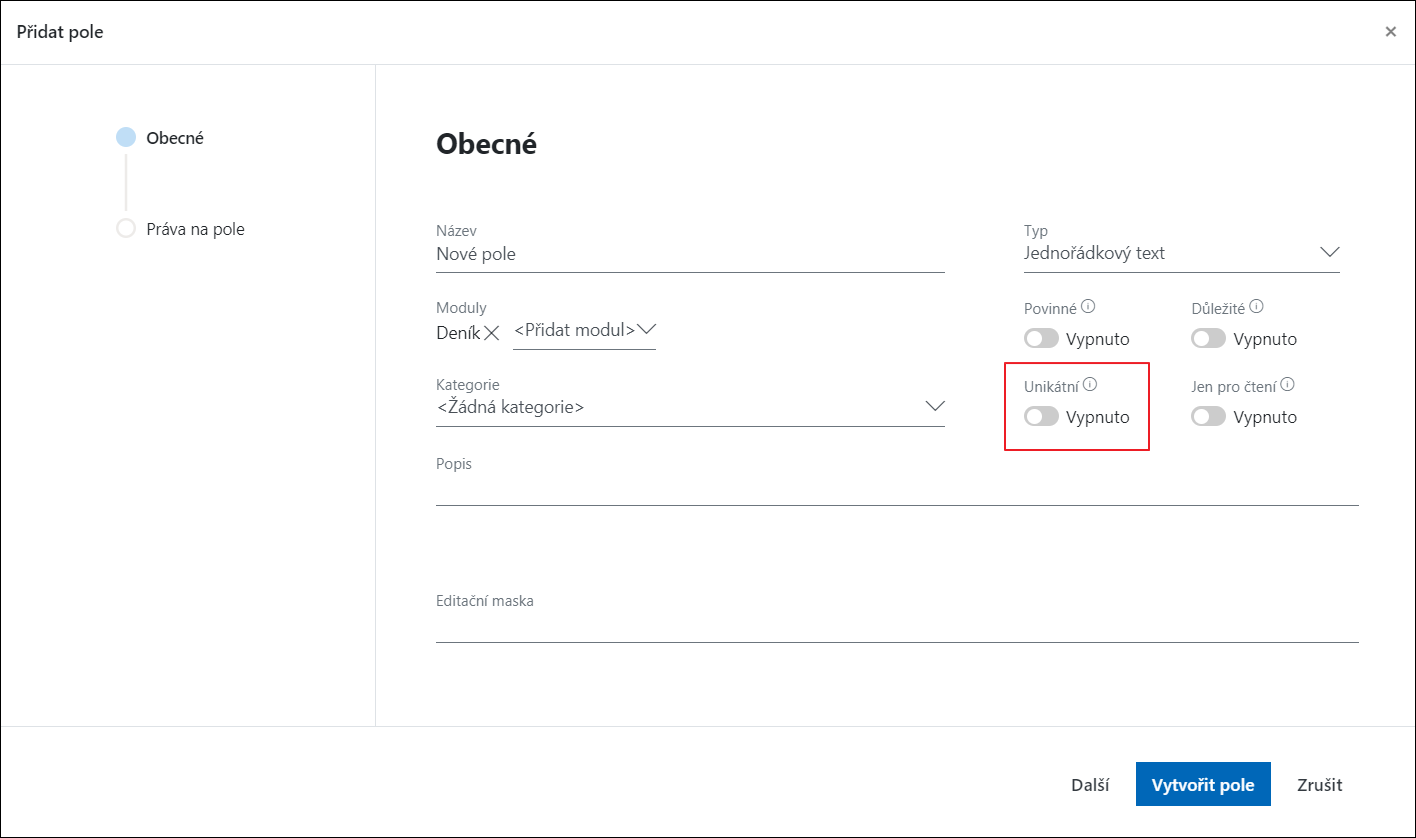
Pole se zobrazuje na detailu položky červeně, pokud není vyplněné unikátní hodnotou.
![]()
Omezující podmínky
Pole musí být typu jednoduchý text nebo odkaz.
Je nutné, aby oprávnění ke sloupci pro dané pole bylo nastaveno na Uživatelé mají plnou hodnotu nad tímto polem. Oprávnění Uživatelé mají plnou kontrolu nad tímto polem musí být nastaveno pro všechny uživatelské skupiny. Pokud nebude podmínka splněna a oprávnění na pole bude u jakékoli skupiny jiné než Uživatelé mají plnou kontrolu nad tímto polem, nebude možné pro pole vybrat Unikátní, o čemž budete informováni následujícím způsobem:

Unikátní nebude možné pro dané pole vybrat také ve chvíli, kdy v databázi existují pro pole záznamy, které jsou stejné. To platí i ve chvíli, pokud je pro více záznamů toto pole nevyplněno. Nevyplněná pole také nejsou jedinečná. V takovém případě je nejprve nutné nastavit pro každý existující záznam jedinečnou hodnotu v daném poli. Poté bude možné Unikátní na poli nastavit.
Jestliže chcete hromadně editovat záznamy, například názvy jednotlivých položek docházky, ale název docházky je pole typu Unikátní, nebude hromadná editace umožněna.
Duplicity po přechodu do stavu online
Může dojít k tomu, že uživatel neměl Unikátní na poli nastaveno a editoval jej ve chvíli, kdy byl offline. Došlo ke změně oprávnění a nyní je hodnota Unikátní. V případě, že by došlo ke zjištění duplicity v poli ve chvíli, kdy je se uživatel přepne do režimu online, bude v poli hodnota doplněna příponou "(X)", kdy X je číslovka podle toho, o kolikátý duplicitní záznam se jedná. Synchronizace tedy v takovém případě proběhne v pořádku a vy stále máte jistotu unikátních záznamů v daném poli.
Editovat pole
Pro úpravu určitého pole stačí na pole dvakrát kliknout nebo najet a kliknout na ikonku tužky, která se objeví:
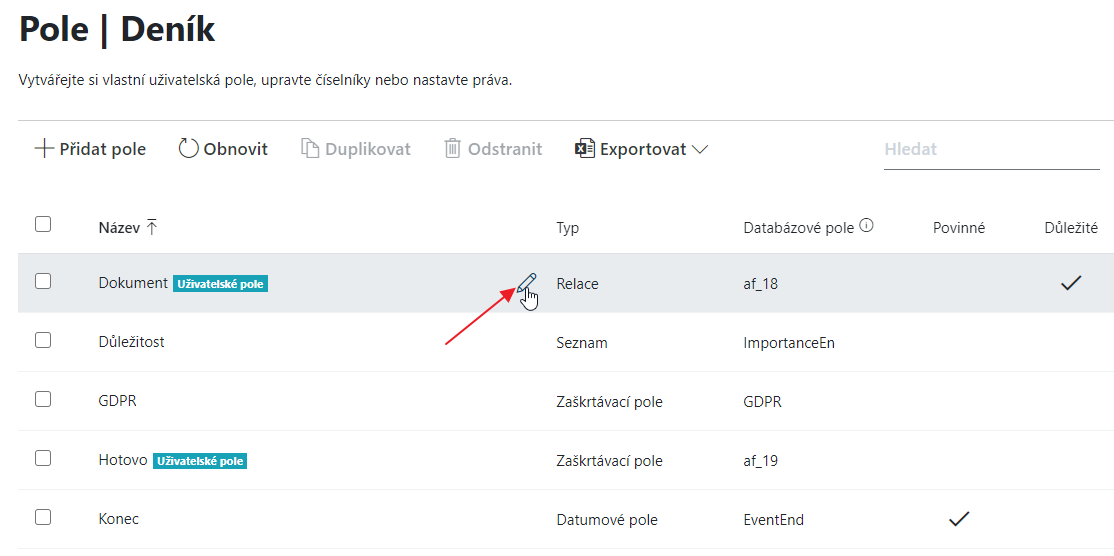
Zde můžete upravit pole, jak potřebujete. V záložce Obecné můžete změnit jméno, kategorii a popis, případně další specifické nastavení spojené s konkrétním typem pole - více viz Přidat pole.
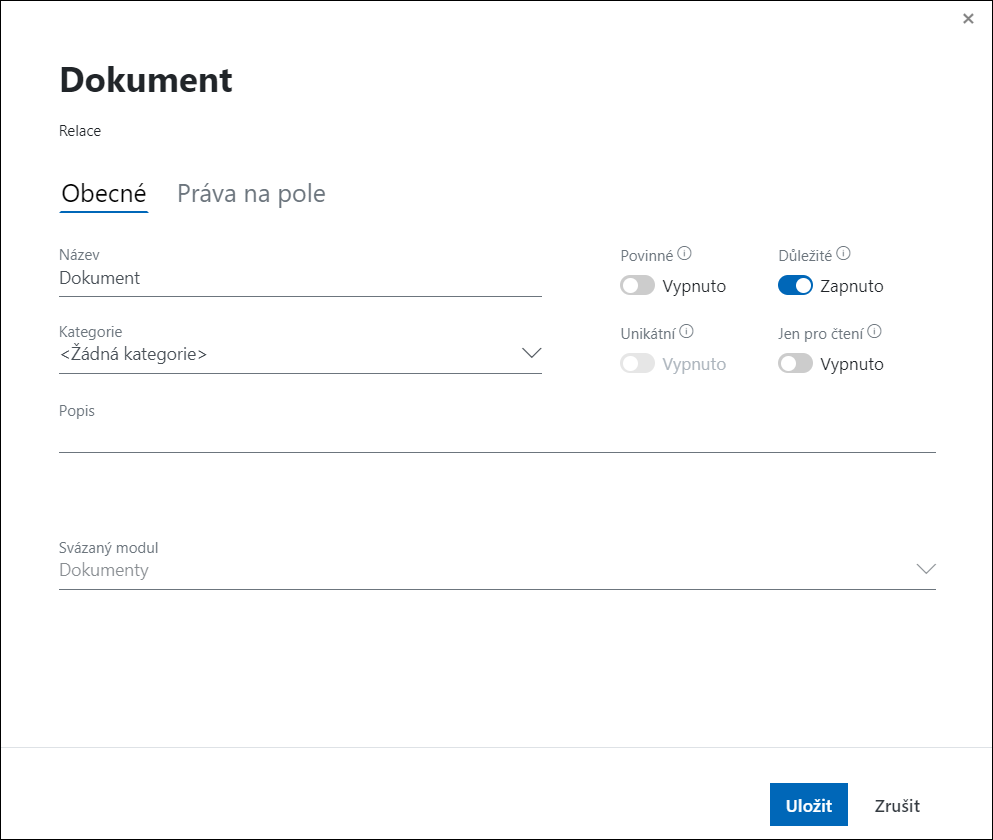
V záložce Práva na pole pak upřesníte práva spojená s poli ro jednotlivé skupiny uživatelů - více viz Přidat pole.
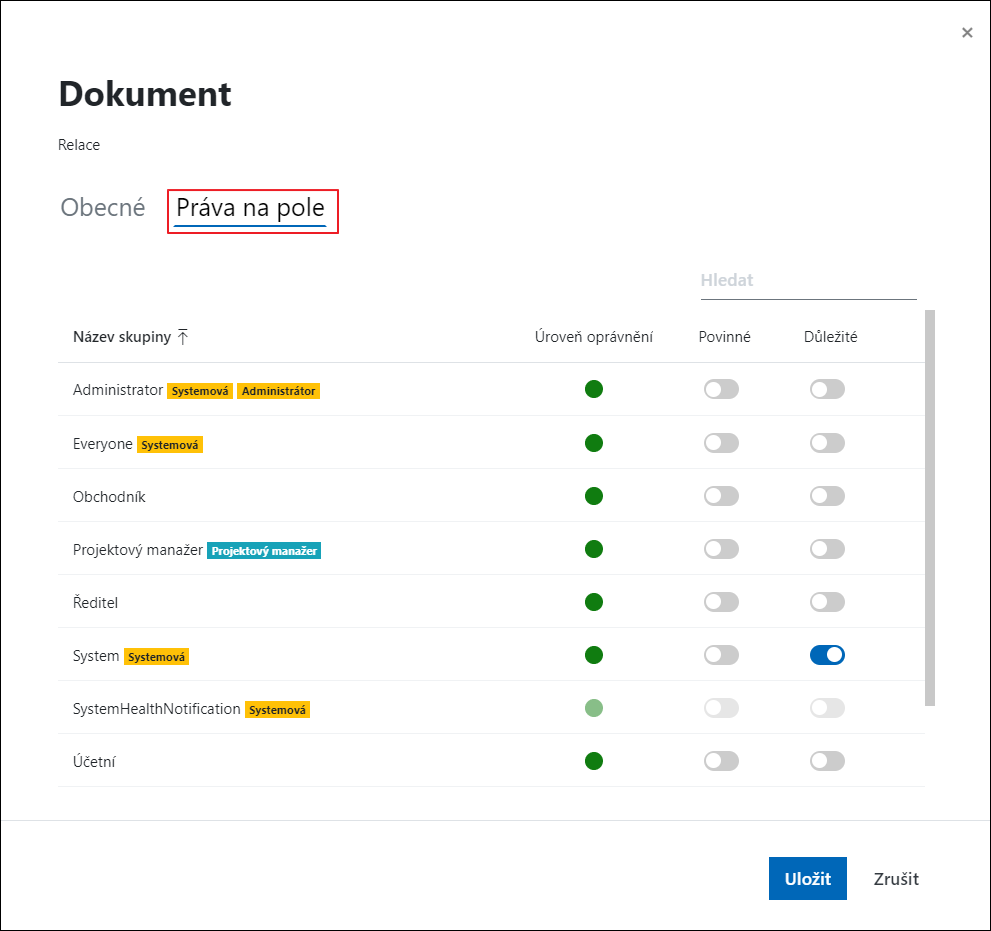
Pro potvrzení změn stačí kliknout na tlačítko Uložit.
Duplikovat pole
Klikněte na pole, abyste je vybrali. V jednu chvíli lze duplikovat jen jedno pole. Jakmile pole vyberete, možnost Duplikovat se zaktivní:
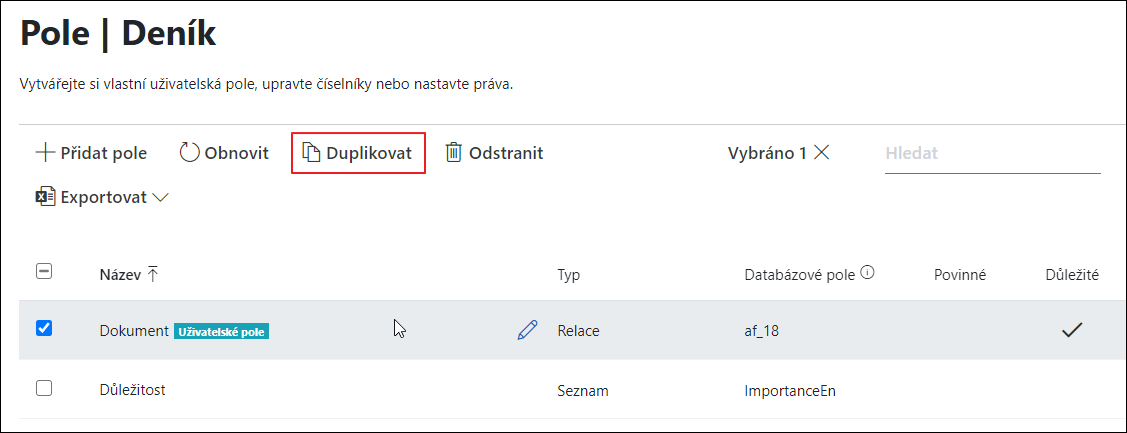
Po kliknutí na Duplikovat, se zobrazí dialog, kde máte následující možnosti:
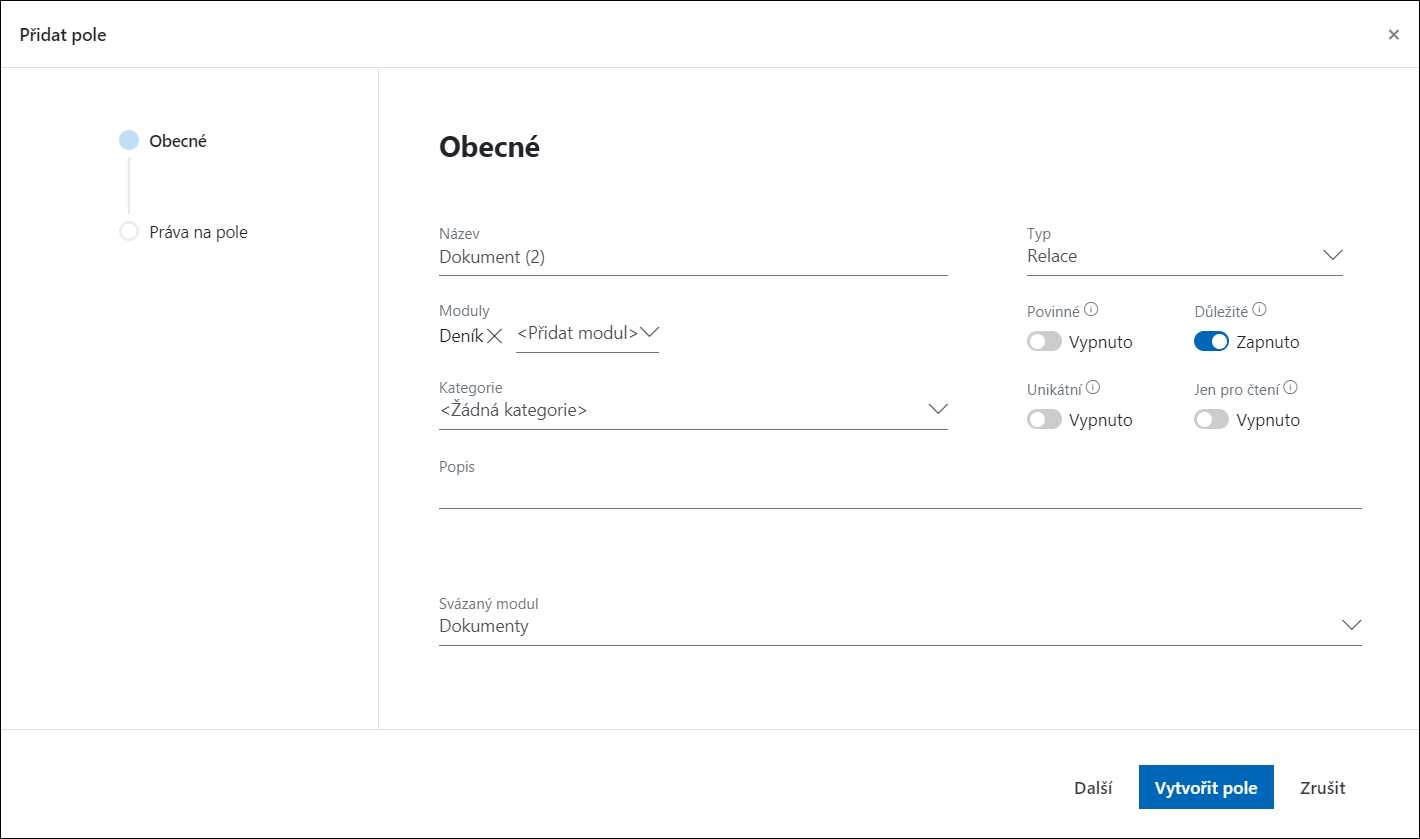
| Pole | Popis |
| Název | Zvolte název pole. |
| Typ | Vyberte typ podle toho, jaké jsou vaše záměry s polem. |
| Moduly | Můžete určit, jestli pole bude pouze pro vybraný modul, kde jeje vytváříte, ale můžete klidně přidat i další moduly. |
| Kategorie | Určete, pod jakou kategorii bude pole zařazeno. |
| Povinné |
Aktivování funkce určuje, že je pole povinné a při vytváření položky je nutné jej vyplnit. Více viz Povinné pole. Jestliže je pole aktivní, pole je povinné pro všechny uživatele bez výjimky. V případě, že chcete pole povinné jen pro určitou skupinu uživatelů, nastavte ho jako povinné pomocí práv - viz další krok.. Pokud se hodnota aktivuje, deaktivují se funkce Důležité a Jen pro čtení, pokud jsou zapnuté. |
| Důležité |
Aktivování funkce určuje, že je pole důležité, a pokud při ukládání položky není vyplněno, budete o této skutečnosti informováni. Položku je ale možné uložit i bez vyplnění tohoto pole. Více viz Důležité pole. Jestliže je pole aktivní, pole je důležité pro všechny uživatele bez výjimky. V případě, že chcete pole nastavit jako důležité jen pro určitou skupinu uživatelů, nastavte ho jako povinné pomocí práv - viz další krok. Pokud se hodnota aktivuje, deaktivují se funkce Povinné, Unikátní a Jen pro čtení, pokud jsou zapnuté. |
| Unikátní |
Aktivování funkce určuje, že je pole povinné a při vytváření položky je nutné jej vyplnit, navíc hodnoty v tomto poli napříč celým modulem musí být jedinečné a nesmí se opakovat. Více viz Unikátní pole. Pokud se hodnota aktivuje, deaktivují se funkce Důležité a Jen pro čtení, pokud jsou zapnuté, zároveň se aktivuje Povinné, neboť unikátní pole musí být zároveň povinné. |
| Jen pro čtení |
Aktivování funkce zamezí všem uživatelům měnit hodnotu v poli. Tento parametr se výborně hodí v případech, kdy má být hodnota automaticky počítána zakázkovým algoritmem. Jestliže je pole aktivní, pole je jen pro čtení pro všechny uživatele bez výjimky. V případě, že chcete pole jen pro čtení pro určitou skupinu uživatelů, nastavte toto pomocí práv - viz další krok. Pokud se hodnota aktivuje, deaktivují se funkce Povinné, Důležité a Unikátní, pokud jsou zapnuté. |
| Popis | Upřesňující popis daného uživatelského pole. |
Jakmile jste s vyplněnými hodnotami spokojeni, klikněte na Další.
Ve druhém kroku nastavíte práva spojená s poli.
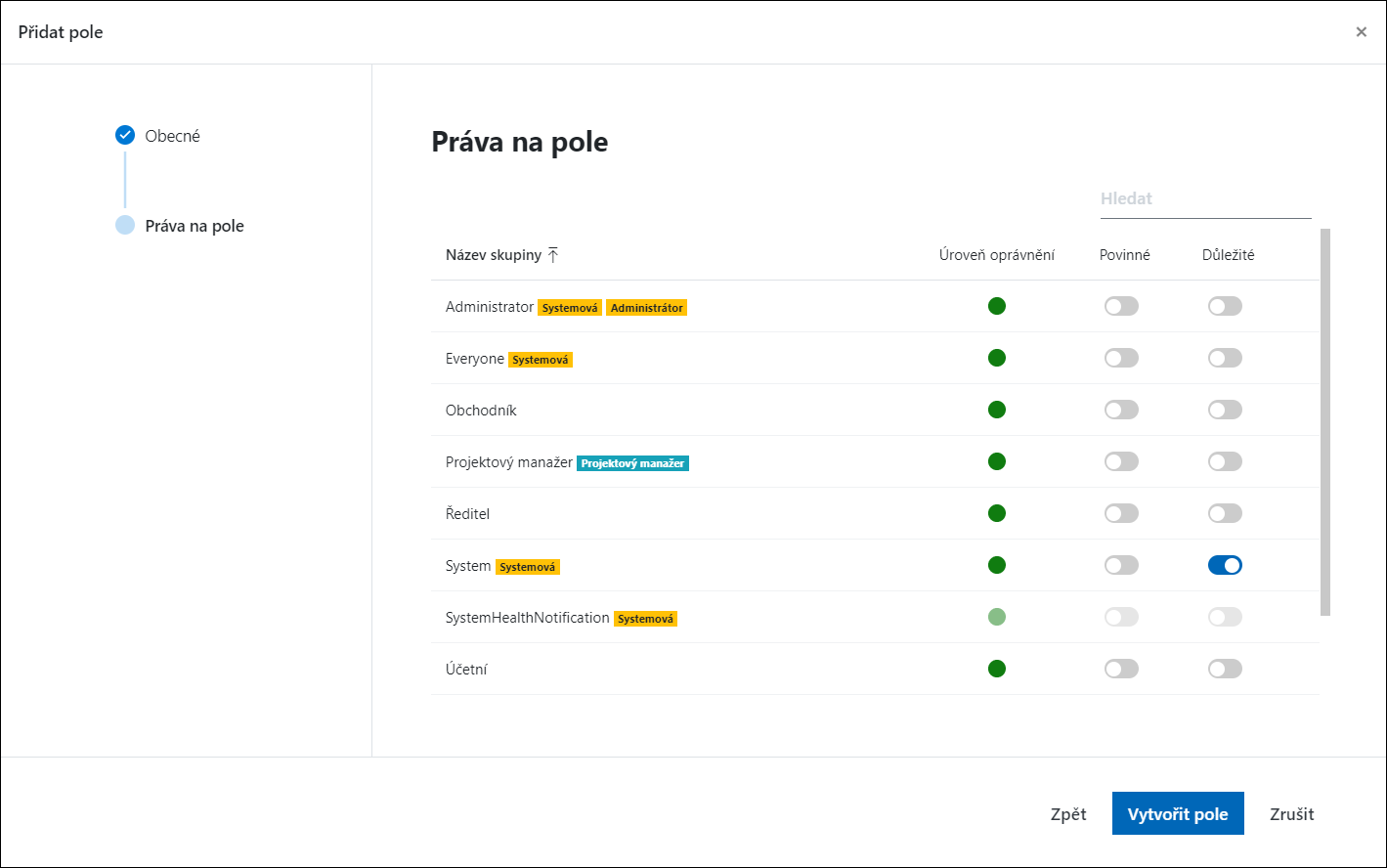
| Sloupec | Popis |
| Název skupiny | Skupiny uživatelů, pro něž lze nastavení provést. |
| Úroveň oprávnění |
Vyberete, jak může daná skupina s polem pracovat. Práva jsou (u některých typů a secifických polí nemusí být všechny možnosti dostupné):
|
| Povinné | Pole bude při vytváření položky pro danou skupinu povinné (musí být vyplněno) - viz Povinné pole. |
| Důležité | Pole bude při vytváření položky pro danou skupinu důležité (při ukládání položky bude uživatel dotázán, zda ho nechce vyplnit, pokud je prázdné) - viz Důležité pole. |
Pokud jsou práva nastavena, pro dokončení duplikování pole stačí jen kliknout na tlačítko Vytvořit pole. Pole se okamžitě objeví v seznamu.
Odstranit uživatelské pole
Klikněte na jedno nebo více uživatelských polí (systémová pole není možné mazat), abyste je vybrali. Jakmile pole vyberete, možnost Odstranit se zaktivní:
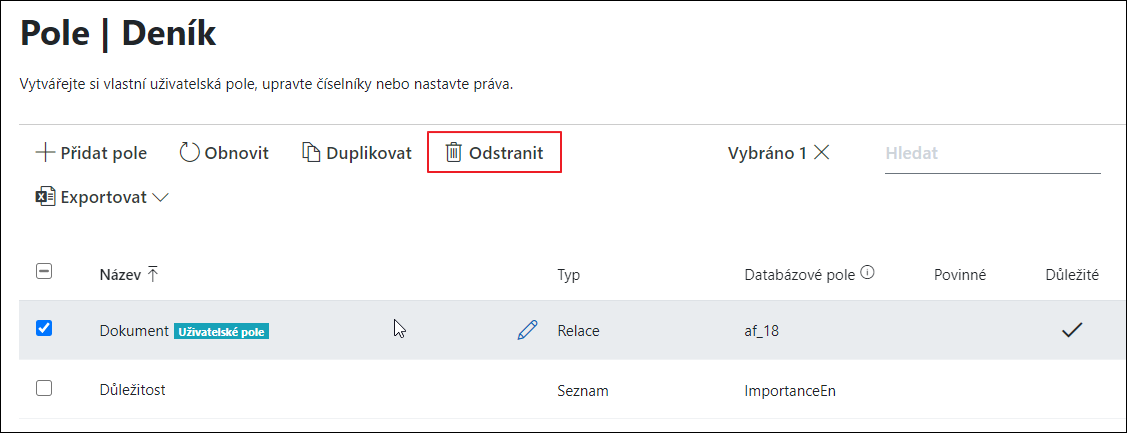
Po kliknutí na Odstranit se zobrazí potvrzovací dialog, kde se můžete ujistit, že skutečně mažete správná uživatelská pole. Pro potvrzení pak stačí kliknout na tlačítko Odstranit.
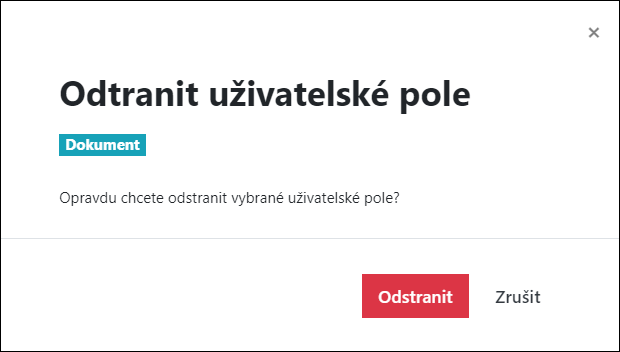
Exportovat nastavení polí
Při kliknutí na Exportovat. Máte možnosti:
- Exportovat pouze tento modul - do Excelu se exportuje seznam polí daného modulu s jejich nastavením
- Exportovat všechny moduly - do Excelu se exportují seznamy polí všech modulů s jejich nastavením
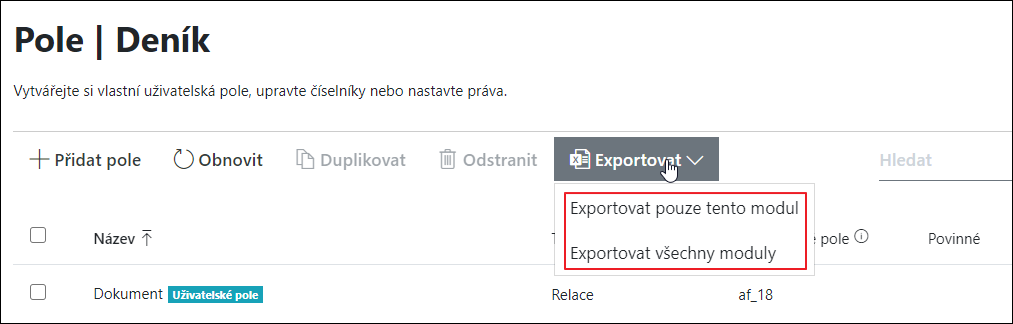
Po výběru se vytvoří excelový soubor, kde jsou hodnoty zaznamenány.
Filtrování seznamu polí
Při kliknutí na Filtrovat se zobrazí následující možnosti:
- Zobrazit systémová pole - ve výchozím nastavení zapnuto a jsou zobrazena všechna systémová pole; při vypnutí se nebudou v seznamu systémová pole zobrazovat
- Zobrazit uživatelská pole - ve výchozím nastavení zapnuto a jsou zobrazena všechna uživatelská pole; při vypnutí se nebudou v seznamu uživatelská pole zobrazovat